文章目录[隐藏]
现在QQ推出了微云服务,我们上传文件到QQ空间后就是保存在微云服务中,今天小编就与大家分享下使用QQ微云上传保存文件的方法,有不清楚的小伙伴可以看看。
上传文件到qq空间并保存的方法
1、打开QQ,在右下角点击“应用管理器”的标志,

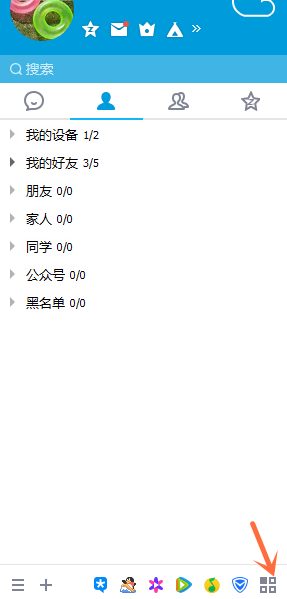
2、在“应用管理器”中的“个人工具类”中点击“微云”应用,

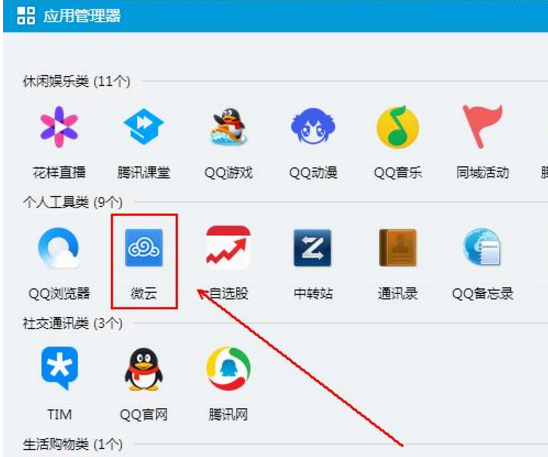
3、微云目前提供10G的个人免费网盘服务。

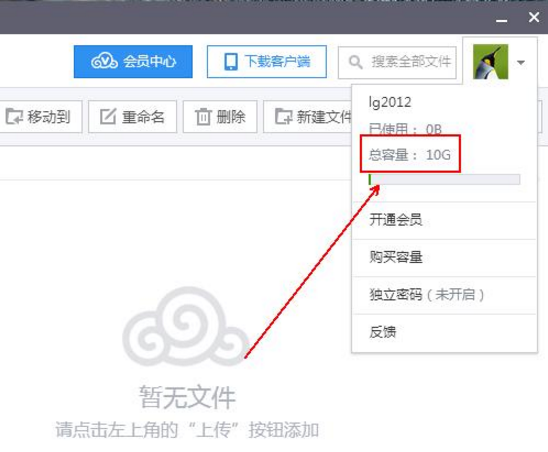
4、在“微云”的左上角,找到“上传”按钮。将光标放到“上传”按钮上会弹出一个菜单列表,微云目前主要提供三种上传服务,即单个文件、文件夹及笔记上传。如果我们直接点击“上传”按钮,则直接默认为单个文件的上传。

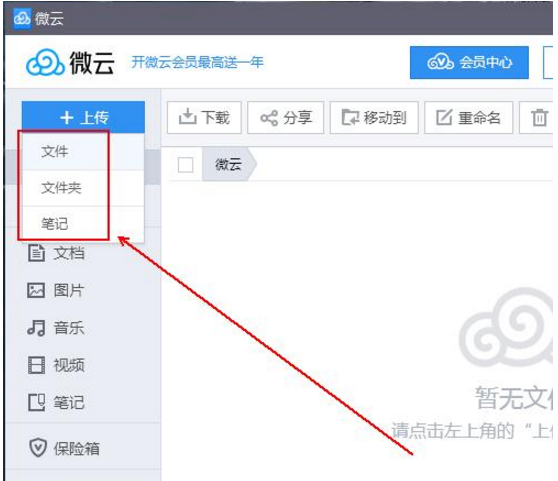
5、找到我们要上传的文件后,会弹出“上传文件”窗口,点击“开始上传”按钮即可。

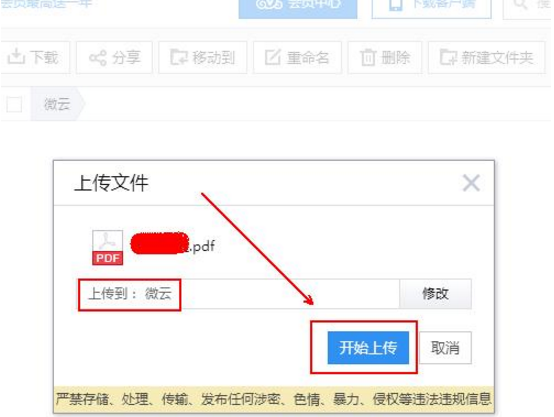
6、文件上传成功了。

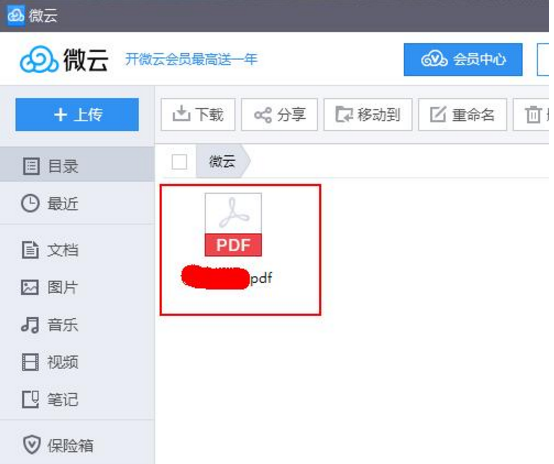
7、为了以后我们寻找文件方便,建议将上传文件进行分类存储。点击“微云”界面上的“新建文件夹”按钮。

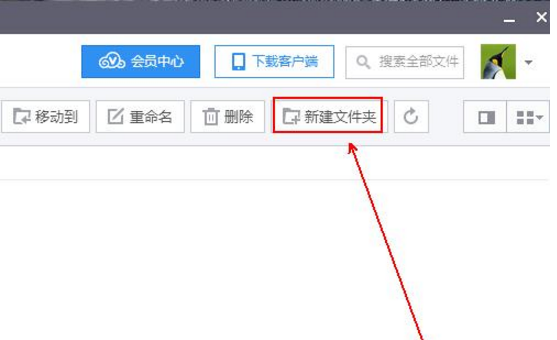
8、给这个新建文件夹进行命名。

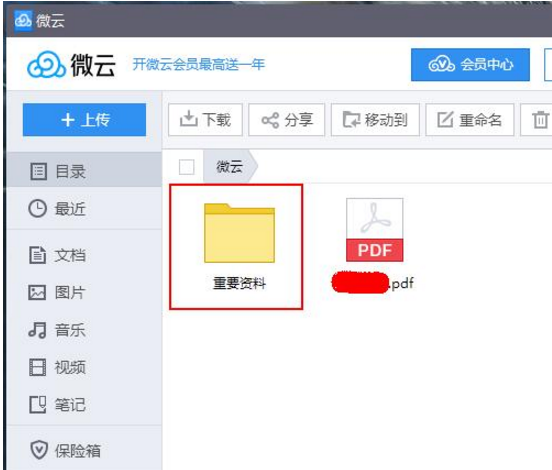
9、点选我们刚刚上传的那个文件。(当该文件的右上方有一个对勾时表示文件已经被选中)

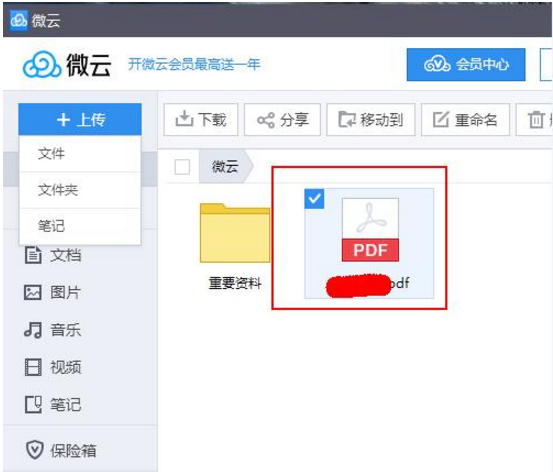
10、点击上方工具栏上的“移动到”按钮。

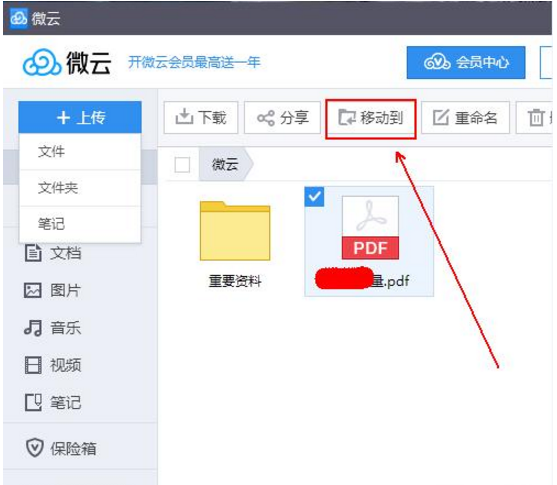
11、此时会弹出“选择存储位置”窗口,选中我们刚刚新建的那个文件夹并单击“确定”按钮。

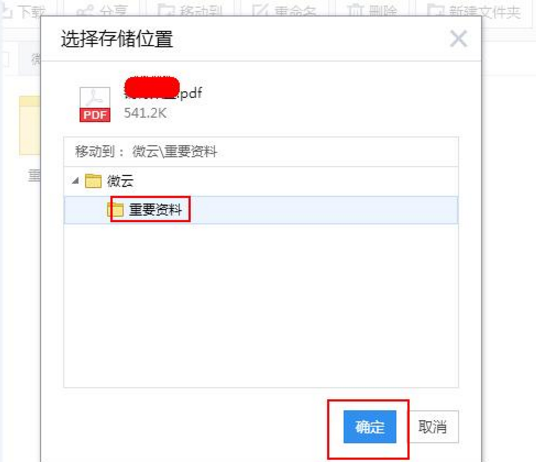
12、这样我们的保存操作就完成了。

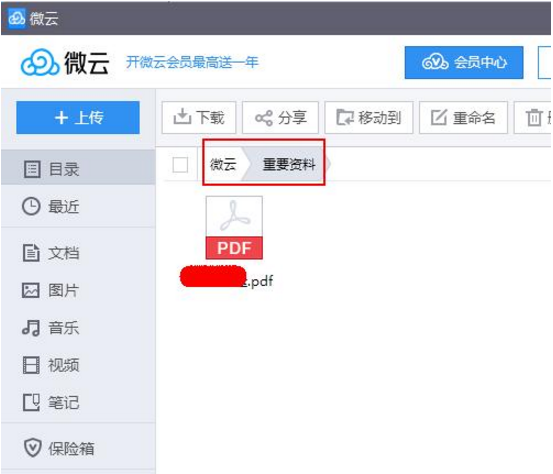
以上就是关于上传文件到qq空间并保存的图文方法介绍,了解更多精彩教程资讯,请关注chuwenyu.com(初吻鱼)。
(QQ/微信:314111741):西安王尘宇 » 通过QQ微云上传并保存文件的具体方法

 西安王尘宇
西安王尘宇
